Na początku tego roku Apple ogłosił, że wprowadzi funkcję dźwięku przestrzennego dla muzyki na swoich urządzeniach. Dzięki kodowaniu Dolby Atmos funkcja Spatial Audio wykorzystuje system iOS, aby nadać utworom dodatkową głębię, dodatkową kompatybilność z dynamicznym śledzeniem głowy i inne korzyści które pojawiły się wraz z iOS 15.
Zawartość
- Krok 1: Zaktualizuj swoje urządzenie i upewnij się, że masz Apple Music
- Krok 2: Upewnij się, że masz odpowiedni rodzaj słuchawek
- Krok 3: Wybierz ustawienia dźwięku przestrzennego
- Krok 4: Znajdź muzykę w formacie Spatial Audio
- Uwaga końcowa
Jeśli jesteś zainteresowany dźwięk przestrzenny, oto jak sprawdzić, czy jest włączona i czego potrzebujesz, aby z niej korzystać!
Polecane filmy
Krok 1: Zaktualizuj swoje urządzenie i upewnij się, że masz Apple Music

Wyjmij iPhone'a lub iPada i sprawdź, czy masz najnowsze aktualizacje. Jest to szczególnie ważne, jeśli jeszcze tego nie zrobiłeś zaktualizowano jeszcze do iOS 15: Firma Apple dodała tylko pełne korzyści dźwięku przestrzennego, takie jak dynamiczne śledzenie głowy (które może przypisać stałe źródło dźwięku na podstawie — dosłownie — miejsca, w którym znajduje się Twoja głowa) w systemie iOS 15. W systemie iOS 14 jakość dźwięku zostanie obniżona.
Powiązany
- iOS 17 jest już oficjalny i całkowicie zmieni Twój iPhone
- Twój iPhone może ukraść tę funkcję tabletu Pixel, gdy otrzyma iOS 17
- iOS 17 może zawierać 6 ekscytujących zmian
Aha, a jeśli chcesz słuchać dźwięku przestrzennego na komputerze Mac, przy okazji będziesz też chciał uaktualnić system MacOS do najnowszej wersji.
Następnie sprawdź, czy Twoja subskrypcja Apple Music jest aktualna. Ty potrzebować subskrypcję Apple Music, aby włączyć wszelkie funkcje związane z Dolby Atmos. Bez subskrypcji żaden z nich nie będzie dla Ciebie dostępny.
Krok 2: Upewnij się, że masz odpowiedni rodzaj słuchawek

Każdy słuchawki to wsparcie Dolby Atmos może zapewniać przynajmniej pewne zalety dźwięku przestrzennego, dlatego przed rozpoczęciem sprawdź, czy słuchawki lub wkładki douszne są kompatybilne z Dolby Atmos. Stało się to popularnym standardem audio, ale starszym
Aby jednak uzyskać pełną gamę funkcji dźwięku przestrzennego, będziesz potrzebować jednego z nowszych produktów słuchawkowych Apple, takich jak AirPods Pro, AirPods Maxlub AirPods trzeciej generacji.
Pamiętaj, że nie potrzebować słuchawek, aby cieszyć się niektórymi zaletami dźwięku przestrzennego, ponieważ obsługują go również wbudowane głośniki w nowszych iPhone'ach i iPadach. Ale różnica jest dużo, dużo bardziej zauważalna
Krok 3: Wybierz ustawienia dźwięku przestrzennego
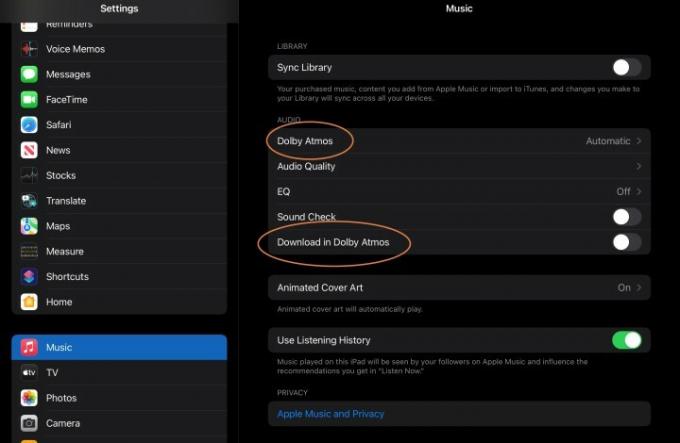
Oto dobra wiadomość: nie musisz płacić nic więcej za dźwięk przestrzenny, jeśli masz Apple Music. Musisz jednak upewnić się, że ustawienia odpowiadają Twoim słuchawkom i są prawidłowo włączone.
Aby rozpocząć, przejdź do Ustawień na swoim urządzeniu Apple. Przewiń, aż dojdziesz Muzykai wybierz go.
W Muzyka, Spójrz na Audio Sekcja. Tutaj powinieneś zobaczyć Dolby Atmos Sekcja. Jeśli nie widzisz tej sekcji, upewnij się, że na Twoim urządzeniu są zainstalowane najnowsze aktualizacje systemu iOS/iPadOS. Jeśli jesteś włączony Android, przejdź do aplikacji Apple Music i przejdź do Ustawienia tam znaleźć te same opcje.

Kiedy wybierzesz Dolby Atmos, zauważysz dwa kluczowe wybory, Automatyczny Lub Zawsze włączone (Lub Wyłączony, jeśli nie chcesz używać
Jeśli używasz innych słuchawek obsługujących Dolby Atmos, powinieneś przełączyć to ustawienie na Zawsze włączone, co gwarantuje korzystanie z zalet dźwięku przestrzennego bez Apple
Jeszcze nie skończyłeś. Z powrotem w Muzyka sekcji, poszukaj opcji włączenia Pobierz w Dolby Atmos i włącz to. Dzięki temu, jeśli kupisz i pobierzesz nowe kompatybilne utwory, zostaną one pobrane za pomocą
Krok 4: Znajdź muzykę w formacie Spatial Audio
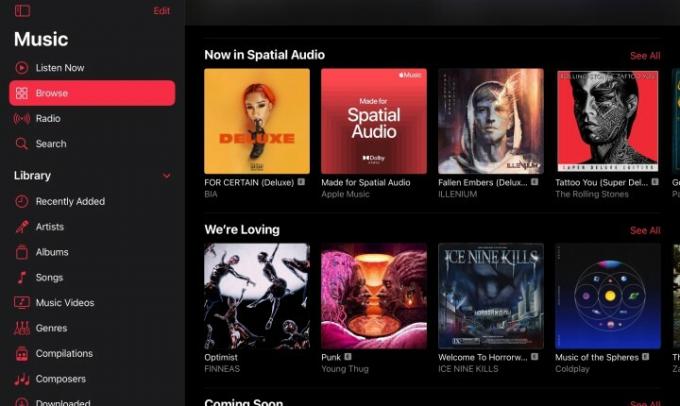
Teraz do działania potrzebujesz utworów obsługujących Dolby Atmos dla dźwięku przestrzennego. Można je znaleźć na kilka sposobów. Po pierwsze, jeśli wyszukasz konkretny utwór lub album i odwiedzisz okno pobierania, aby kupić i pobrać go na swoje urządzenie, nad listą utworów zobaczysz kilka logo. Istnieje logo Lossless Audio, a także logo Apple Digital Master, które może się pojawić. Ale szukasz konkretnego logo dla
Jeśli interesuje Cię strumieniowe przesyłanie muzyki, po prostu odwiedź aplikację Apple Music i przejdź do Przeglądać. Sugestie Apple są obecnie pełne list odtwarzania i rekomendacji Spatial Audio, dzięki czemu można je łatwo znaleźć. Apple Music prawdopodobnie zawsze będzie mieć co najmniej jedną lub dwie listy poświęcone
Podczas odtwarzania utworu przy elementach sterujących odtwarzaniem będzie widoczna mała ikona, która informuje, że utwór jest odtwarzany przy użyciu funkcji Dolby Atmos, takich jak dźwięk przestrzenny.
Uwaga końcowa
Dźwięk przestrzenny w iOS 15 to nowa funkcja, która jest podatna na kilka błędów. Jeśli utwory nie odtwarzają się przy włączonej funkcji Dolby Atmos, spróbuj je usunąć i pobrać ponownie
Zalecenia redaktorów
- Czy mój iPhone otrzyma iOS 17? Oto każdy obsługiwany model
- Apple dodaje zupełnie nową aplikację do Twojego iPhone'a z systemem iOS 17
- iOS 16.5 wprowadza dwie nowe, ekscytujące funkcje do Twojego iPhone'a
- Krążą pogłoski, że iPhone 15 kradnie kolejną ważną funkcję iPhone'a 14 Pro
- iOS 17 może dodać ogromną funkcję Androida do Twojego iPhone'a
Ulepsz swój styl życiaDigital Trends pomaga czytelnikom śledzić szybko rozwijający się świat technologii dzięki najnowszym wiadomościom, zabawnym recenzjom produktów, wnikliwym artykułom redakcyjnym i jedynym w swoim rodzaju zajawkom.




